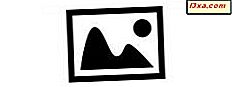Har du købt en ny smartphone med Windows 10 Mobile installeret? Det er en skinnende Microsoft Lumia 950 eller Lumia 950 XL? Eller måske en overkommelig Microsoft Lumia 550? Uanset hvad det er, før du bruger det, skal du oprette din smartphone. Den involverede proces er lang, det involverer mange trin og et par krav. Nogle brugere kan muligvis ikke få det rigtigt første gang. For at hjælpe dig ud, her er den komplette guide til opsætning af din nye Windows 10 Mobile-smartphone:
Hvad har du brug for før du starter?
Inden du konfigurerer din nye smartphone med Windows 10 Mobile, skal du have følgende elementer:
- Et opladet batteri på din smartphone, eller du skal tilslutte din smartphone
- SIM-kortet til din smartphone
- En trådløs netværksforbindelse i dit område eller i det mindste en 3G eller 4G-forbindelse fra din teleselskab
- En Microsoft-konto eller en arbejdskonto, der fungerer sammen med din nye Windows 10 Mobile-smartphone
- Tid og tålmodighed. Den involverede proces tager et par minutter
Sådan opsætter du din Windows 10 Mobile-smartphone
Start din nye Windows 10 Mobile-smartphone. For det første bliver du bedt om at vælge det sprog, du vil bruge til din smartphone. Rul ned i listen over tilgængelige indstillinger, og tryk på det sprog, du vil bruge. Tryk derefter på Næste .

Nu bliver du bedt om at angive dit hjemland eller region. Tryk på det valg, som Microsoft har lavet for dig, og vælg derefter det land eller den region, du vil bruge, fra listen over lande og regioner. Når du er færdig, tryk på Næste .

Windows 10 Mobile informerer dig om, at du skal genstarte din telefon for at kunne anvende sprog- og regionindstillingerne. Tryk på OK .

Din Windows 10 Mobile-smartphone genstarter. Processen tager et par sekunder.
Derefter vises en " Welcome back" besked. Tryk på Næste .

Du er vist licensaftalen. Læs det, og tryk for at acceptere for at fortsætte. Hvis du ikke er enig i vilkårene pålagt af Microsoft, er din eneste mulighed at trykke på Afvis, stop med at bruge den smartphone, du har købt, og returner den.

Nu kan du indstille den tidszone, du bor i, dato og klokkeslæt. Indstil ting efter din placering og tryk på Næste .

Du får vist en liste med de Wi-Fi-netværk, der er tilgængelige i dit område. Vælg det netværk, du vil oprette forbindelse til ved at trykke på det.

Du bliver bedt om at indtaste adgangskoden for det valgte trådløse netværk. Indtast det og tryk på Udført .

Windows 10 Mobile forbinder til det netværk, du valgte, og tager dig tilbage til listen over trådløse netværk. Der skal du trykke på Næste .

Derefter starter du konfigurationsprocessen for Windows 10 Mobile. Flyt til næste side for at lære, hvordan det er gjort.